
在现代职场和学习中,PPT演示文稿成为了信息传递和表达思想的重要工具。而背景音乐的合理运用能够提升PPT的观赏性和感染力,使整个演示过程更加生动有趣。然而,许多用户在制作PPT时都会遇到一个问题:如何让背景音乐循环播放?本文将以“中国地区”的用户习惯和软件环境为背景,详细介绍PPT背景音乐循环播放的操作方法及注意事项。
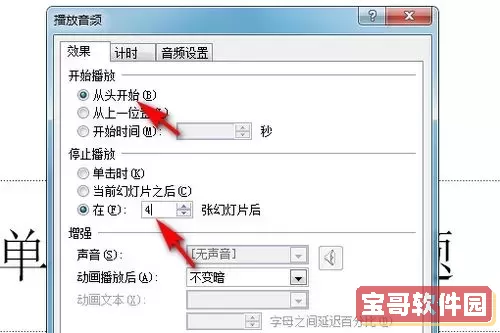
首先,我们需要明确的是,目前在中国广大用户中,Microsoft PowerPoint是最为普及的PPT制作工具。无论是Windows版本的Office套件,还是Mac版本,递交报告、教学演示或商务推介时,PowerPoint仍然是首选软件。因此,以下的操作步骤均基于Microsoft PowerPoint软件展开。
一、PowerPoint中插入背景音乐的方法

在PowerPoint中插入背景音乐的基础步骤如下:打开需要添加音乐的PPT文件,切换到“插入”菜单,选择“音频”选项中的“本设备上的音频”,然后在弹出的文件浏览窗口中选择想要作为背景音乐的音频文件,比如MP3或WAV格式。选中后,点击“插入”,音乐图标将会出现在当前幻灯片。
二、如何实现背景音乐循环播放
在插入音频文件后,默认的播放方式是单次播放,也就是说音乐只在当前幻灯片播放一次。如果需要音乐循环播放,通常有以下步骤:
选中PPT中的音频图标,激活“音频工具”下的“播放”菜单选项。
在“播放”选项卡中,找到“音频选项”区域,勾选“循环播放直到停止(Loop until Stopped)”复选框。
如果希望音乐在切换幻灯片时继续播放,应同时勾选“跨幻灯片播放(Play Across Slides)”选项,这样音乐将在幻灯片放映过程中持续循环。
最后,建议将音频图标设置为“隐藏”,在“开始”方式选择“自动”,确保播放音乐时不影响PPT界面美观。
三、针对中国地区用户的常见问题及解决方案

1. 音频文件格式兼容性:部分中国用户使用的办公设备可能未安装完整版Office,或者安全策略限制较多,导致某些音频格式无法播放。此时建议选择MP3格式,因为MP3兼容性最高,且文件较小,适合演示使用。
2. 音频文件路径切换引起的播放异常:如果PPT文件和音频分开放置,或移动了PPT文件,音乐可能无法正常播放。建议在制作时将音频文件嵌入PPT,或者确保PPT与音频文件保持相对路径不变。
3. 视频会议软件中PPT背景音乐的播放:在疫情期间,线上会议成为主流,很多中国用户使用腾讯会议、钉钉和企业微信等工具分享PPT。但多数视频会议软件对系统音频共享有特殊要求,为实现音频和PPT同步播放,最好提前开启系统声音共享功能,或者使用第三方软硬件设备提升音质。
四、利用其他软件实现更高级的循环播放
除了Microsoft PowerPoint,WPS Office也是中国市场上非常流行的办公软件。WPS演示同样支持音频插入,但在循环播放的设置上稍有不同。在WPS中,需要选中音频后,点击“音频工具”栏中的“循环播放”按钮即可启用循环。
此外,部分专业制作团队为了实现更完美的展示效果,会借助多媒体编辑软件,如Adobe Premiere、Camtasia Studio等,将PPT导出为视频格式,并将背景音乐直接嵌入视频中,这种方法可以避免PPT本身音频播放的限制,实现平滑、高质量的循环背景音乐效果。
五、小结及实用建议
总结来看,实现PPT背景音乐循环播放需要合理利用PPT音频工具中的播放选项,特别是“循环播放”和“跨幻灯片播放”功能。中国地区用户在工作和学习场景中,须注意音频文件格式选择、文件路径管理以及线上演示时的系统音频设置。
最后,背景音乐的选择也应结合场合氛围。太过嘈杂或旋律过于强烈的音乐可能分散观众注意力,最佳实践是选用舒缓、单调的音乐作为循环背景,营造轻松自然的演示氛围。
总之,掌握PPT背景音乐循环播放的技巧,能够为演示增色不少,也为观众带来更佳的视觉听觉体验。希望本文能为广大中国地区的用户提供实用指导,助力您的PPT制作更加高效与专业。